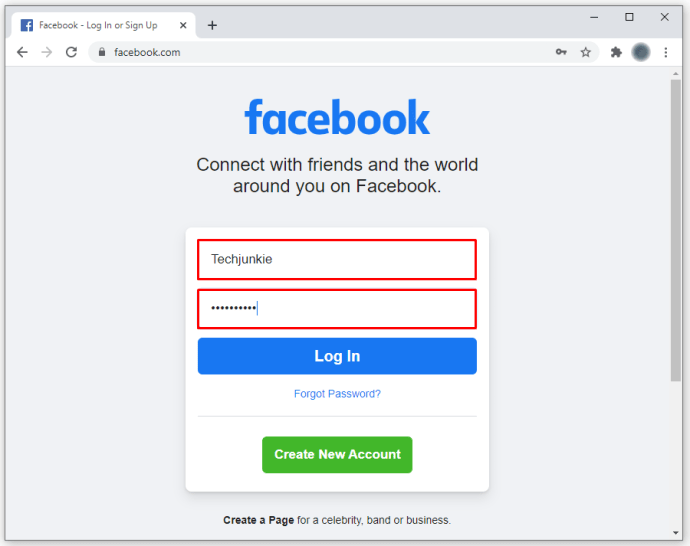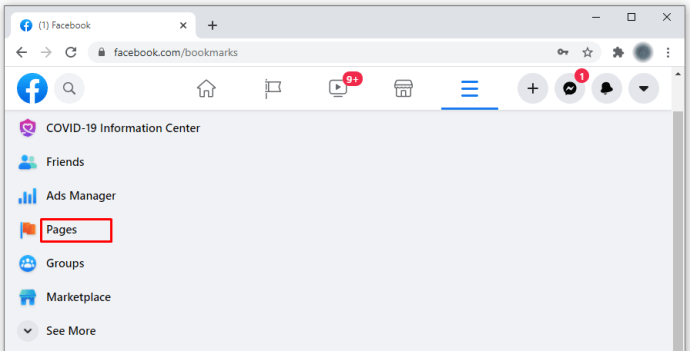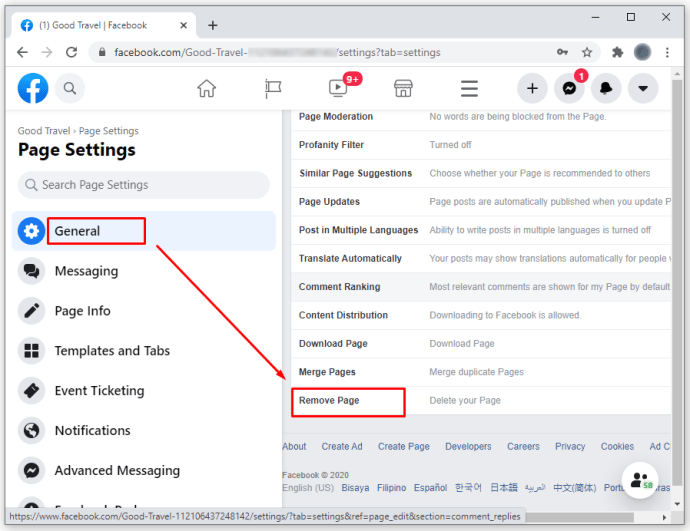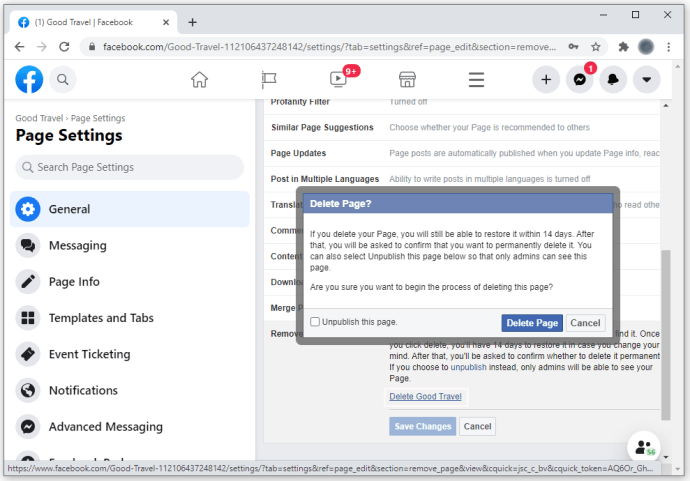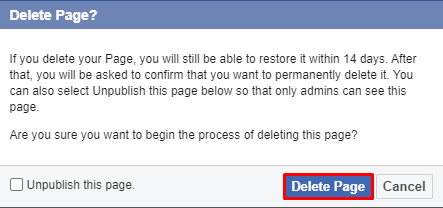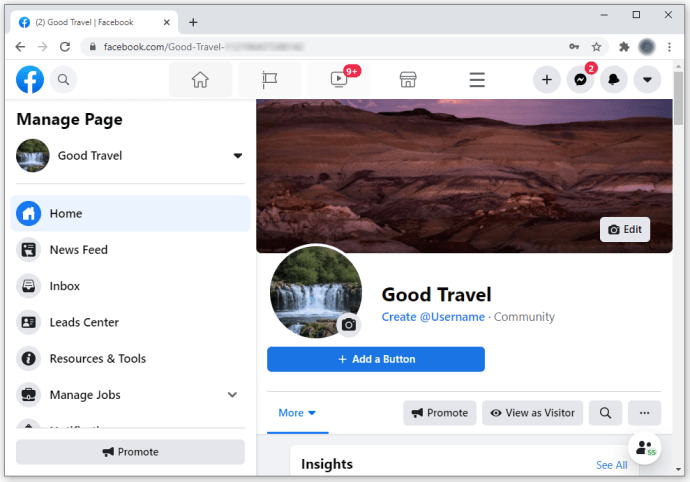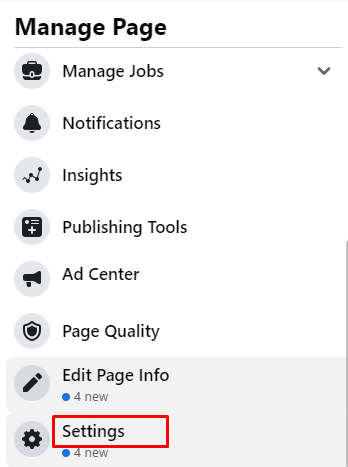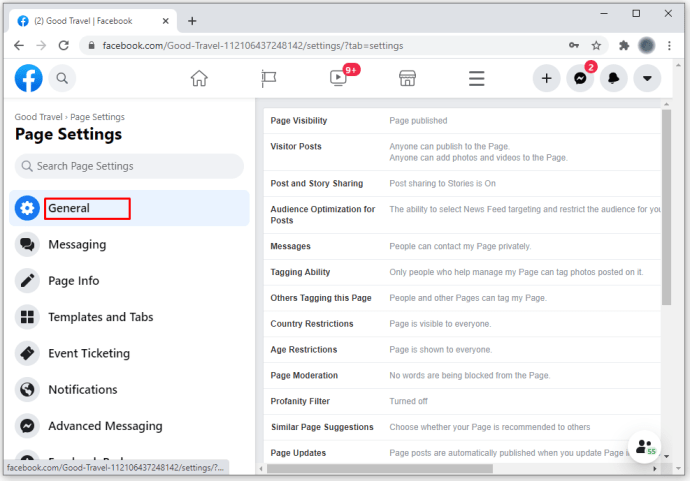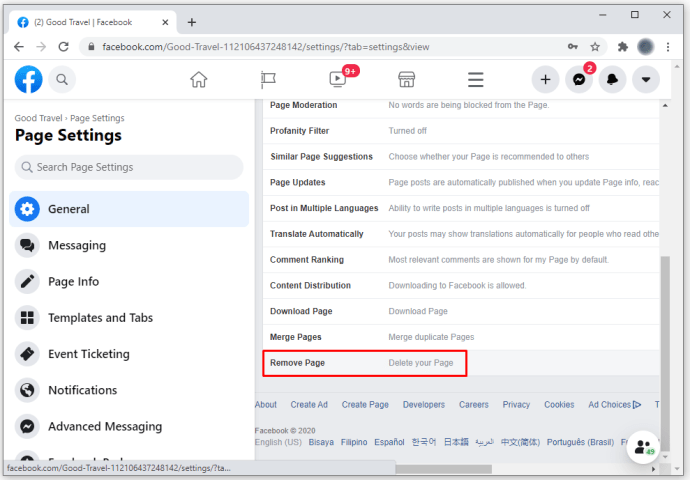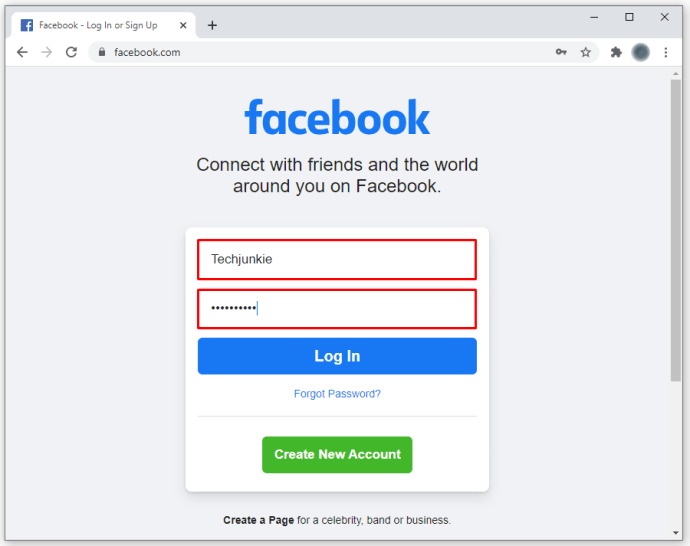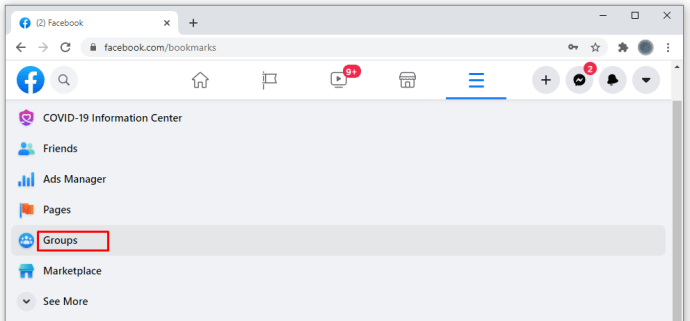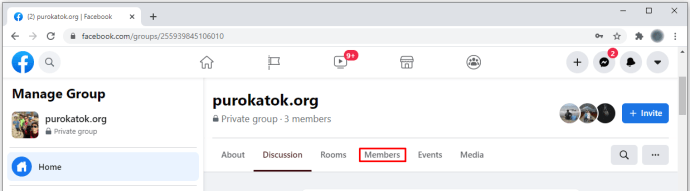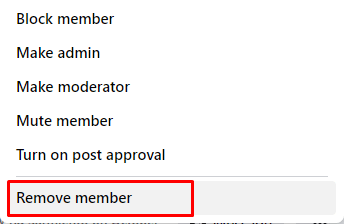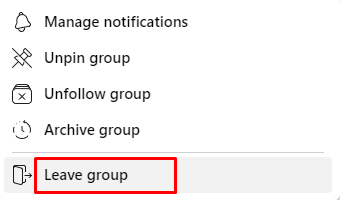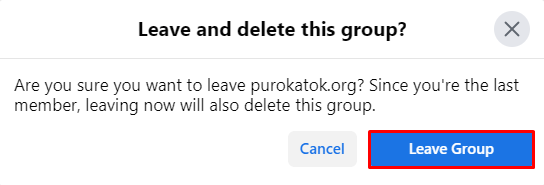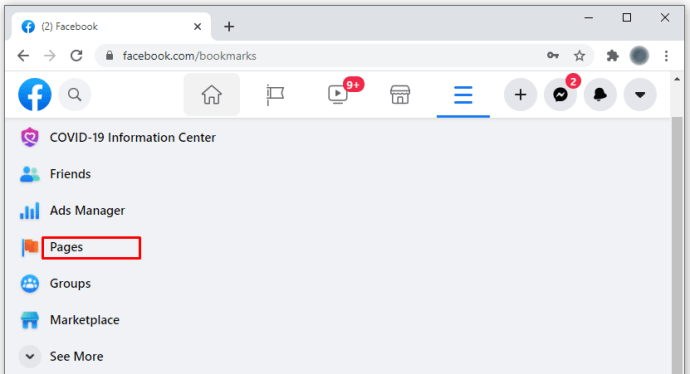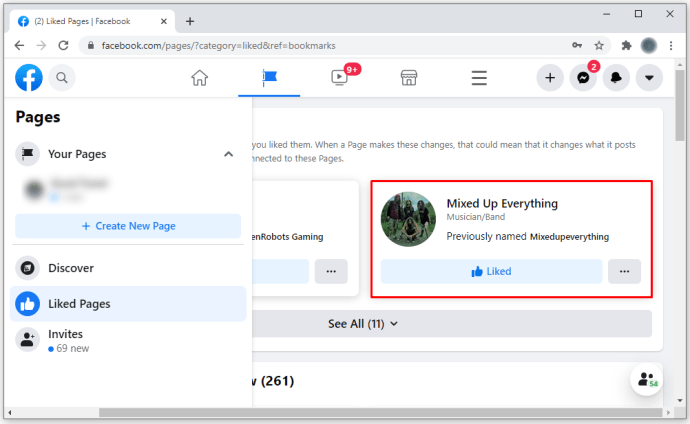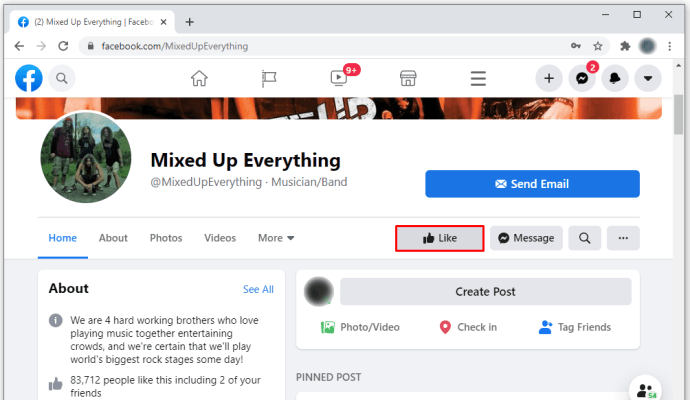Une page Facebook est sans aucun doute l'un des moyens les plus efficaces de se connecter avec vos amis ou vos clients. Mais parfois, vous souhaiterez peut-être supprimer votre page si vous pensez qu'elle ne sert plus l'objectif visé. Dans cet article, nous allons vous expliquer comment supprimer votre page en quelques étapes simples.
Comment supprimer une page sur Facebook
Supprimer une page sur Facebook est simple. Mais d'abord, il est important de noter que vous ne pouvez supprimer une page que si vous êtes un administrateur de la page. Un administrateur, comme l'appelle Facebook, est soit la personne qui a créé la page, soit un autre utilisateur auquel le rôle a été attribué par le créateur.
Comment supprimer une page que vous avez créée sur Facebook
Il existe plusieurs catégories de pages Facebook. Les principaux sont :
- pages d'affaires;
- pages d'entreprise; et
- pages communautaires.
Si vous possédez l'une de ces pages, vous pouvez la supprimer en procédant comme suit :
- Connectez-vous à votre compte en visitant //www.facebook.com/
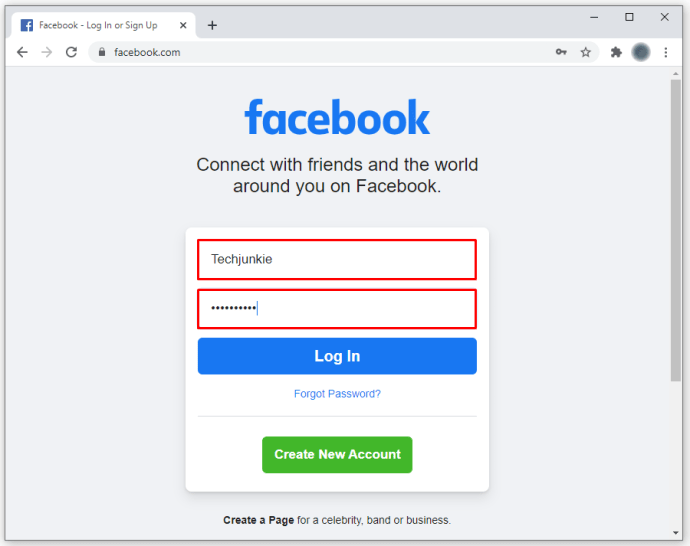
- Depuis votre page d'accueil, qui est aussi votre fil d'actualité, accédez à la section de la page en cliquant sur « Pages » dans le menu de gauche. Cela lancera une liste de toutes les pages que vous gérez. Basculez le nom de la page que vous souhaitez supprimer.
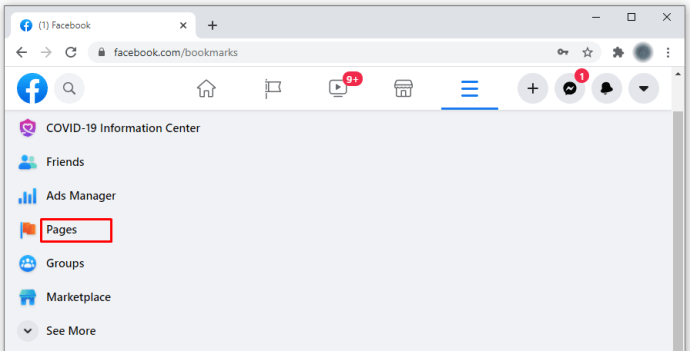
- Cliquez sur "Paramètres" dans le menu de gauche. Cela lancera une longue liste de sous-sections Paramètres.

- Cliquez sur "Général" et faites défiler jusqu'à "Supprimer la page".
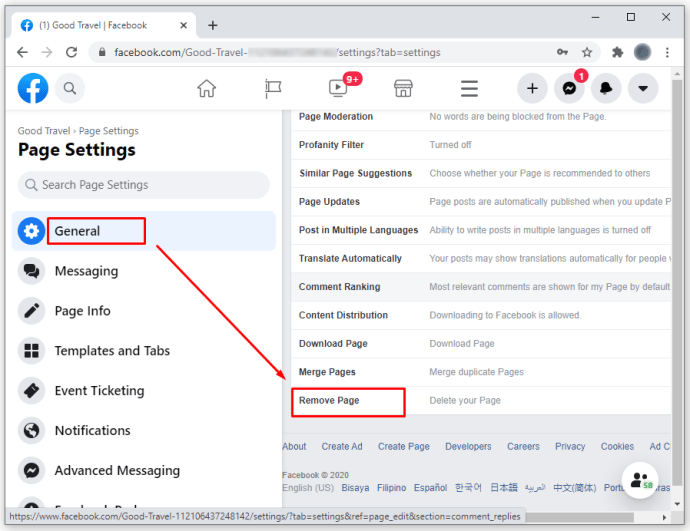
- Cliquez sur "Modifier" à l'extrême droite et sélectionnez "Supprimer définitivement". Cela lancera une petite fenêtre contextuelle dans laquelle il vous sera demandé de confirmer si vous souhaitez procéder à la suppression.
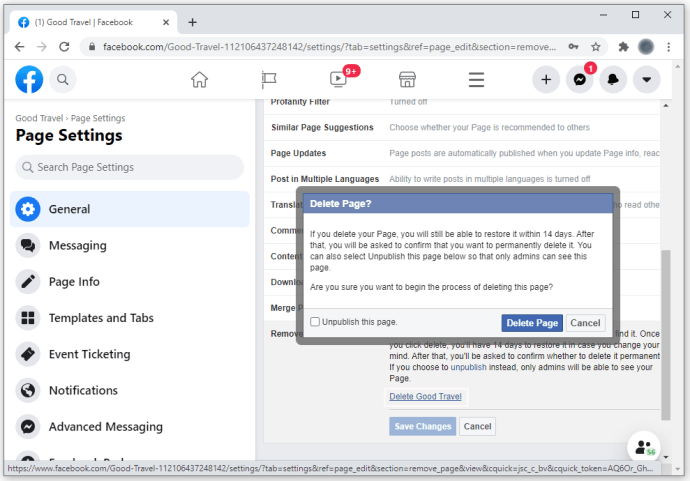
- Cliquez sur « Supprimer » pour terminer le processus.
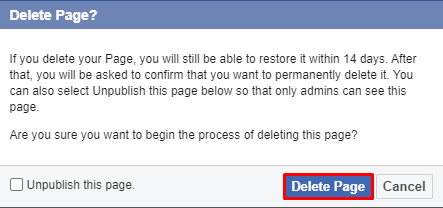
Comment supprimer une ancienne page sur Facebook
Si vous possédez une page Facebook mais que vous ne l'utilisez plus, voici comment vous pouvez la supprimer.
- Ouvrez la page que vous souhaitez supprimer
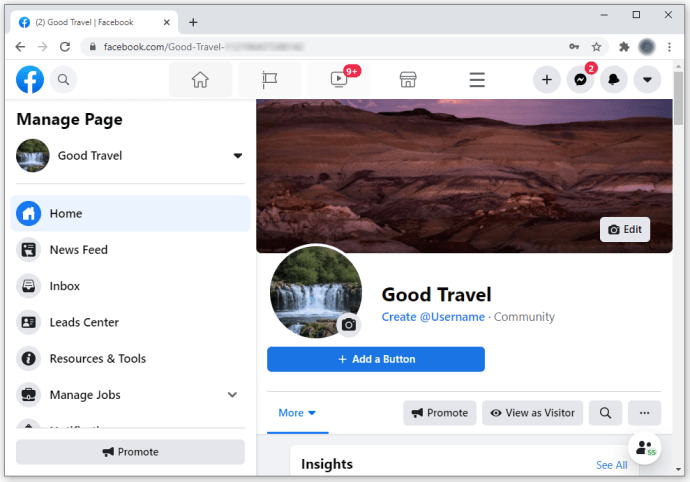
- Ouvrez les paramètres de la page. Cela lancera une longue liste de paramètres commençant par "Général" et se terminant par "Vidéos".
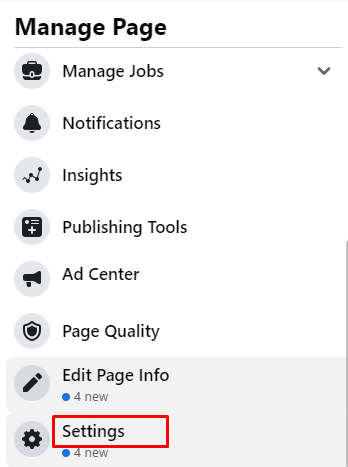
- Cliquez sur Général.
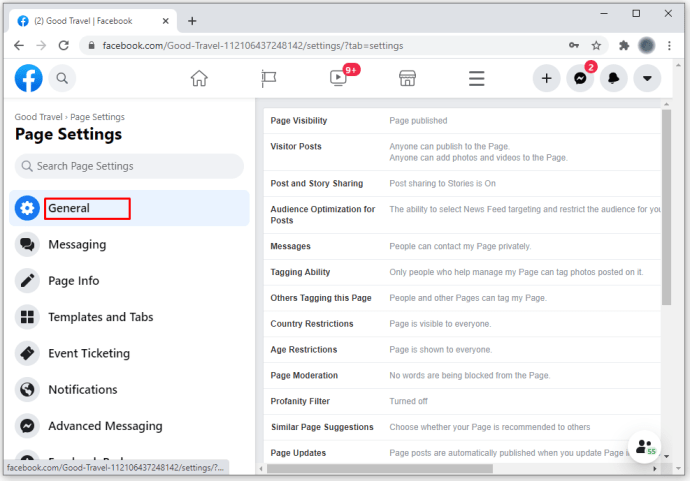
- Dans la liste résultante, sélectionnez « Supprimer la page »
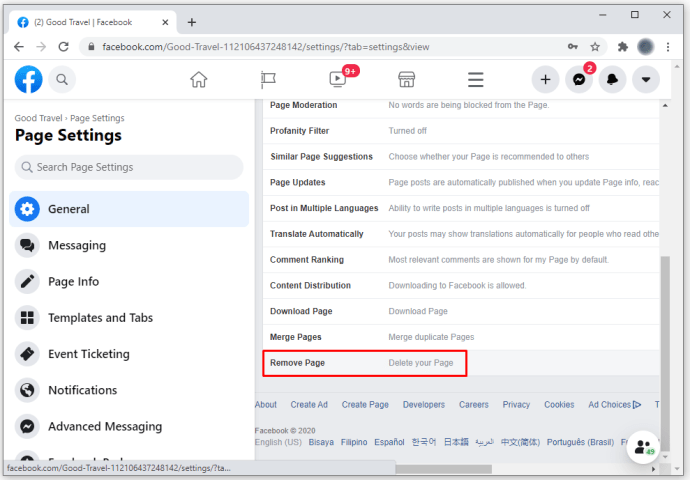
Comment supprimer une page de groupe sur Facebook
Le processus de suppression d'un groupe sur Facebook est un peu plus compliqué que la suppression d'une page.
- Connectez-vous à votre compte sur //www.facebook.com/
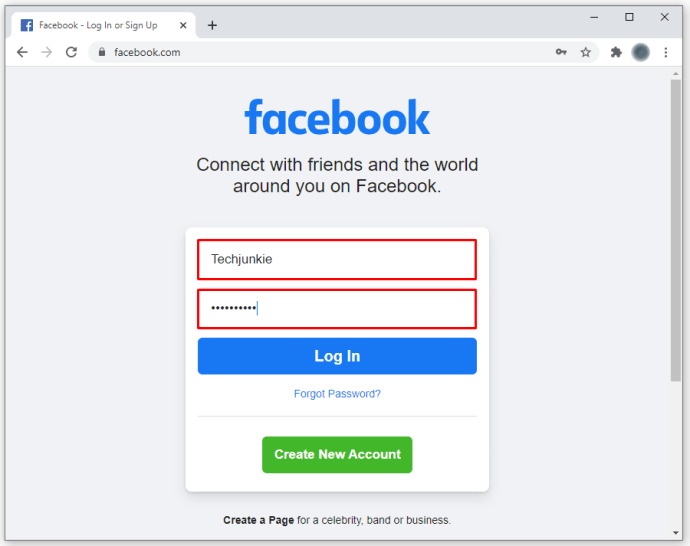
- Depuis votre fil d'actualité, cliquez sur « Groupes » dans le menu de gauche. Cela ouvrira une liste de tous les groupes que vous gérez. Alternativement, vous pouvez simplement rechercher le nom du groupe via la case "Rechercher Facebook" dans le coin supérieur gauche.
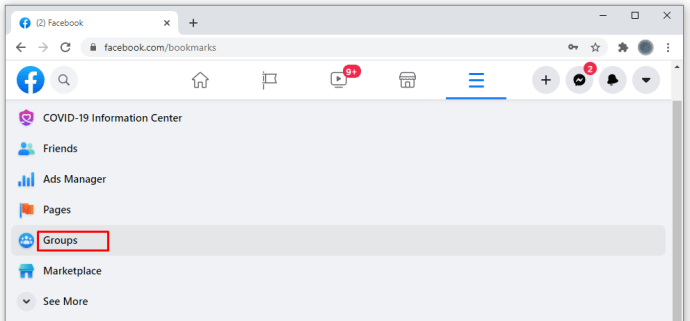
- Cliquez sur l'onglet « Membres ».
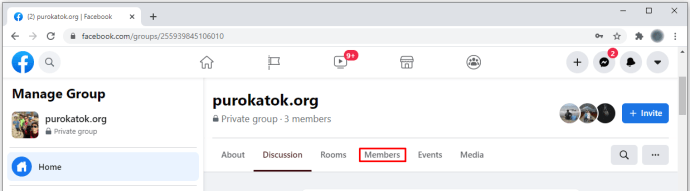
- Cliquez sur les trois petits points à côté du nom de chaque membre.

- Dans la petite boîte qui apparaît, cliquez sur « Supprimer le membre ». Répétez cette opération pour tous les membres.
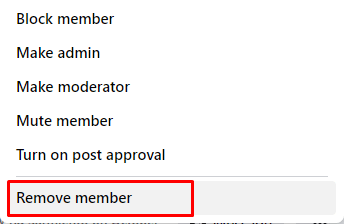
- Une fois que vous avez supprimé tout le monde du groupe, il est temps pour vous de quitter le groupe également. Cliquez sur les trois petits points à côté de votre nom et choisissez « Quitter le groupe ».
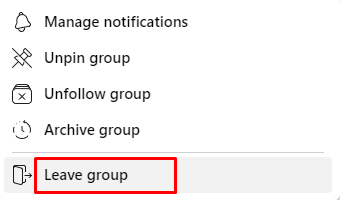
- Cliquez sur « Quitter et supprimer » pour supprimer définitivement le groupe.
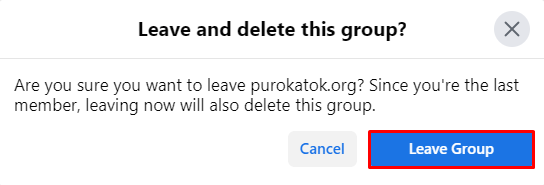
La bonne chose à propos de la suppression d'un groupe Facebook est que les membres ne sont pas avertis. Cependant, vous devez être un administrateur pour supprimer un groupe avec succès. Si vous n'êtes pas le propriétaire principal du groupe, le propriétaire doit d'abord consentir au déplacement.
Comment supprimer une page aimée sur Facebook
Si vous n'êtes plus intéressé par une page donnée sur Facebook, vous pouvez techniquement « supprimer » la page et cesser de recevoir des mises à jour ou de voir les publications associées à cette page particulière. Voici comment procéder.
- Depuis votre fil d'actualité, cliquez sur « Pages » dans le menu de gauche. Cela lancera une liste de toutes les pages que vous possédez, ainsi que les pages que vous aimez actuellement.
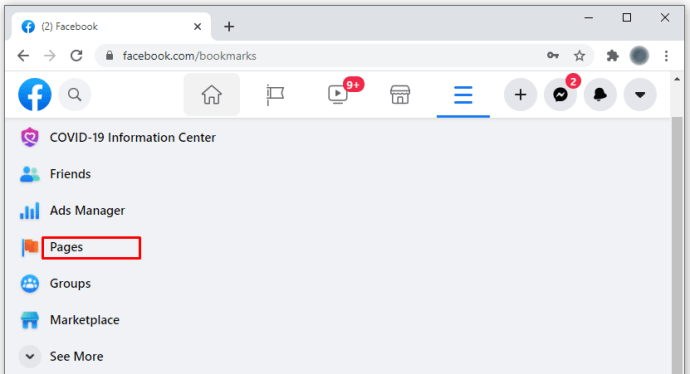
- Dans la liste « Pages aimées », sélectionnez le nom de la page que vous souhaitez supprimer.
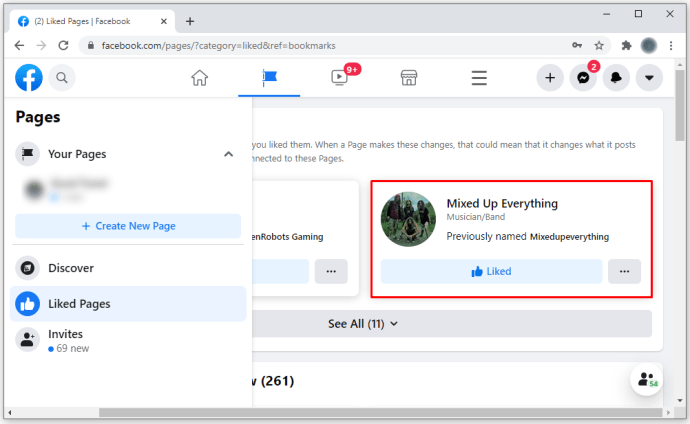
- Une fois la page ouverte, cochez la case « J'ai aimé » une fois pour ne pas aimer la page. La case passera du bleu au noir, indiquant que vous n'aimez plus la page.
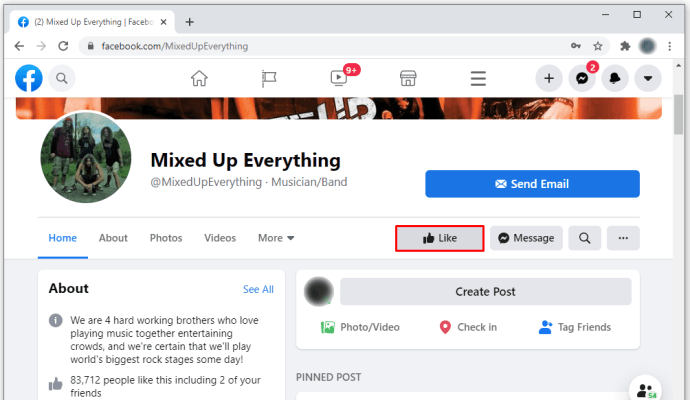
Pour aimer la page à nouveau, recherchez simplement la page par son nom et cliquez sur "J'aime" dans le coin supérieur gauche.
FAQ supplémentaires
Comment supprimer ma page Facebook immédiatement ?
• Allez dans les paramètres de votre page en bas à gauche.u003cbru003eu003cimg class=u0022wp-image-197140u0022 style=u0022width: 300px;u0022 src=u0022//www.techjunkie.com/wp-content/uploads/2020/12/idp1.pngu0022 alt=u0022u0022u003eu003cbru003e• Cliquez sur "Général".u003cbru003eu003cimg class=u0022wp-image-197141u0022 style=u0022width: 300px;u0022 src=u0022//www.techjunkie.com/wp-content/uploads/00/12/22idp2.pngu =u0022u0022u003eu003cbru003e• À ce stade, sélectionnez "Supprimer la page". .pngu0022 alt=u0022u0022u003eu003cbru003e• Sélectionnez "Supprimer [nom de la page]."u003cbru003eu003cimg class=u0022wp-image-197143u0022 style=u0022width: 500px;u0022 src=u0022//www.techjunkie.com/wp-content /idp4.pngu0022 alt=u0022u0022u003eu003cbru003e• Cliquez sur « OK ».
u003cstrongu003eComment supprimer définitivement un compte Facebook ?u003c/strongu003e
Tout comme les pages Facebook, vous pouvez également supprimer votre compte Facebook personnel. Ce faisant, vous n'apparaissez plus dans les recherches Facebook. De plus, les photos, vidéos, publications et toutes les autres données que vous avez ajoutées sont définitivement supprimées.u003cbru003eu003cbru003ePour supprimer définitivement votre compte Facebook,u003cbru003e• Lancez la section de gestion de compte en cliquant sur la petite flèche vers le bas dans le coin supérieur droit.u003cbru003eu003cimg class =u0022wp-image-197144u0022 style=u0022width: 500px;u0022 src=u0022//www.techjunkie.com/wp-content/uploads/2020/12/fbd1.pngu0022 alt=u0022u0022u003eu003cbru003e• Sélectionnez "Paramètres u0026amp; Confidentialité", puis passez à "Paramètres". Cela ouvrira une liste de paramètres dans la colonne de gauche, commençant par "Général" et se terminant par "Vidéos".u003cbru003eu003cimg class=u0022wp-image-197145u0022 style=u0022width: 500px;u0022 src=u0022//www.techjunkie.com/ wp-content/uploads/2020/12/fbd2.pngu0022 alt=u0022u0022u003eu003cbru003e• Sélectionnez "Vos informations Facebook".u003cbru003eu003cimg class=u0022wp-image-197146u0022 style=u0022width: 300px;u0022 src=u0022//www.tech.tech wp-content/uploads/2020/12/fbd3.pngu0022 alt=u0022u0022u003eu003cbru003e• Cliquez sur l'onglet « Affichage » à côté de « Désactivation et suppression ». Cela ouvrira une nouvelle fenêtre où deux options s'afficheront : désactiver votre compte ou supprimer définitivement votre compte.u003cbru003eu003cimg class=u0022wp-image-197147u0022 style=u0022width: 500px;u0022 src=u0022//www.techjunkie.com /wp-content/uploads/2020/12/fbd4.pngu0022 alt=u0022u0022u003eu003cbru003e• Vérifiez le cercle à côté de « Supprimer définitivement le compte », puis cliquez sur « Continuer vers la suppression du compte ».u003cbru003eu003cimg class=u0022wp-image-197148u0022th style=u0022wi : 500px;u0022 src=u0022//www.techjunkie.com/wp-content/uploads/2020/12/fbd5.pngu0022 alt=u0022u0022u003eu003cbru003e• Cliquez sur « Supprimer le compte ». : 500px;u0022 src=u0022//www.techjunkie.com/wp-content/uploads/2020/12/fbd6.pngu0022 alt=u0022u0022u003eu003cbru003e• Saisissez le mot de passe de votre compte, puis cliquez sur « Continuer ».u003cbru003eu003cimg class=u0022wp-image -197150u0022 style=u0022width: 400px;u0022 src=u0022//www.techjunkie.com/wp-conten t/uploads/2020/12/fbd7.pngu0022 alt=u0022u0022u003e
Comment quitter définitivement Facebook ?
Une fois que vous avez initié la suppression de votre compte, Facebook vous donne une fenêtre de 30 jours pour annuler votre décision. Dans ce délai, vous pouvez rétablir votre compte à son état précédent sans perdre aucune de vos données. Pour ce faire, connectez-vous simplement à votre compte comme vous le feriez normalement, en utilisant n'importe quel navigateur de votre choix ou via l'application Facebook.u003cbru003eu003cbru003eAprès 30 jours, vous perdez définitivement votre compte.
Restez organisé
Avec ces informations, vous pouvez supprimer tout type de page Facebook ou votre compte personnel en quelques instants. Avez-vous rencontré des difficultés en essayant de faire l'une de ces choses ? Comment les avez-vous surmontés ? Faites le nous savoir dans les commentaires.